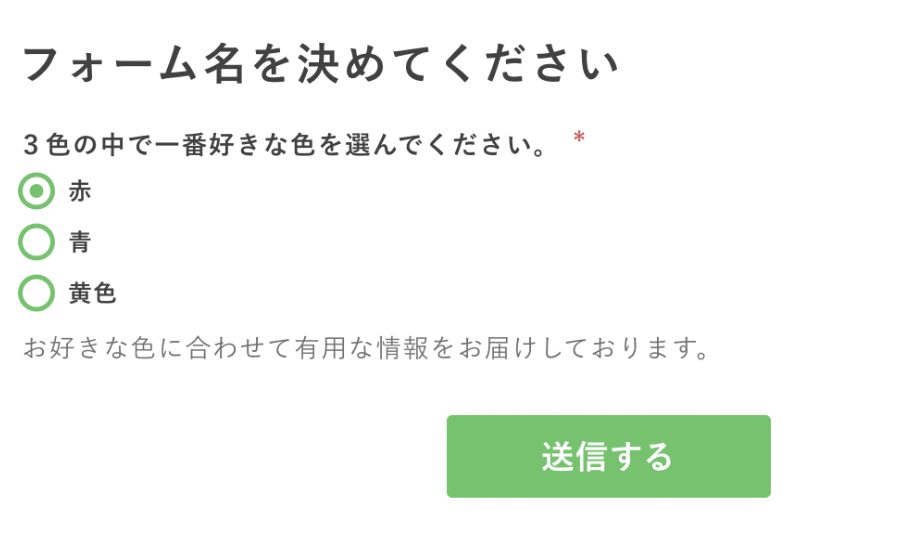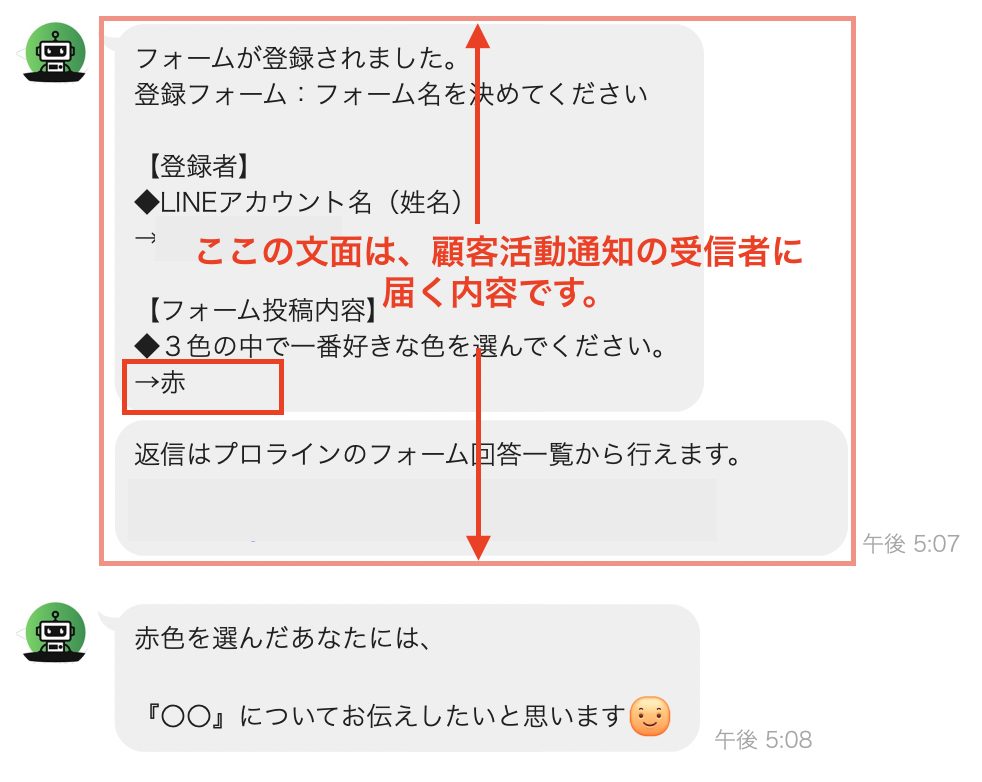![]()
![]()
アンケートの回答によって配信するシナリオを分けるには…
例えば、以下の方法でユーザーの興味のある内容に合わせてシナリオを作成して配信することが可能ですので、
困っていることをフォームで選択してもらって役立つ情報や解決策をシナリオからのメッセージ配信するような使い方もできます。
![]()
手順1:ステップ配信シナリオで、回答後に配信したいシナリオ(「赤」・「青」・「黄色」)をそれぞれ作成する
『ステップ配信シナリオ』のページで
アンケートの回答が「赤」・「青」・「黄色」の時のそれぞれのシナリオを作成します。
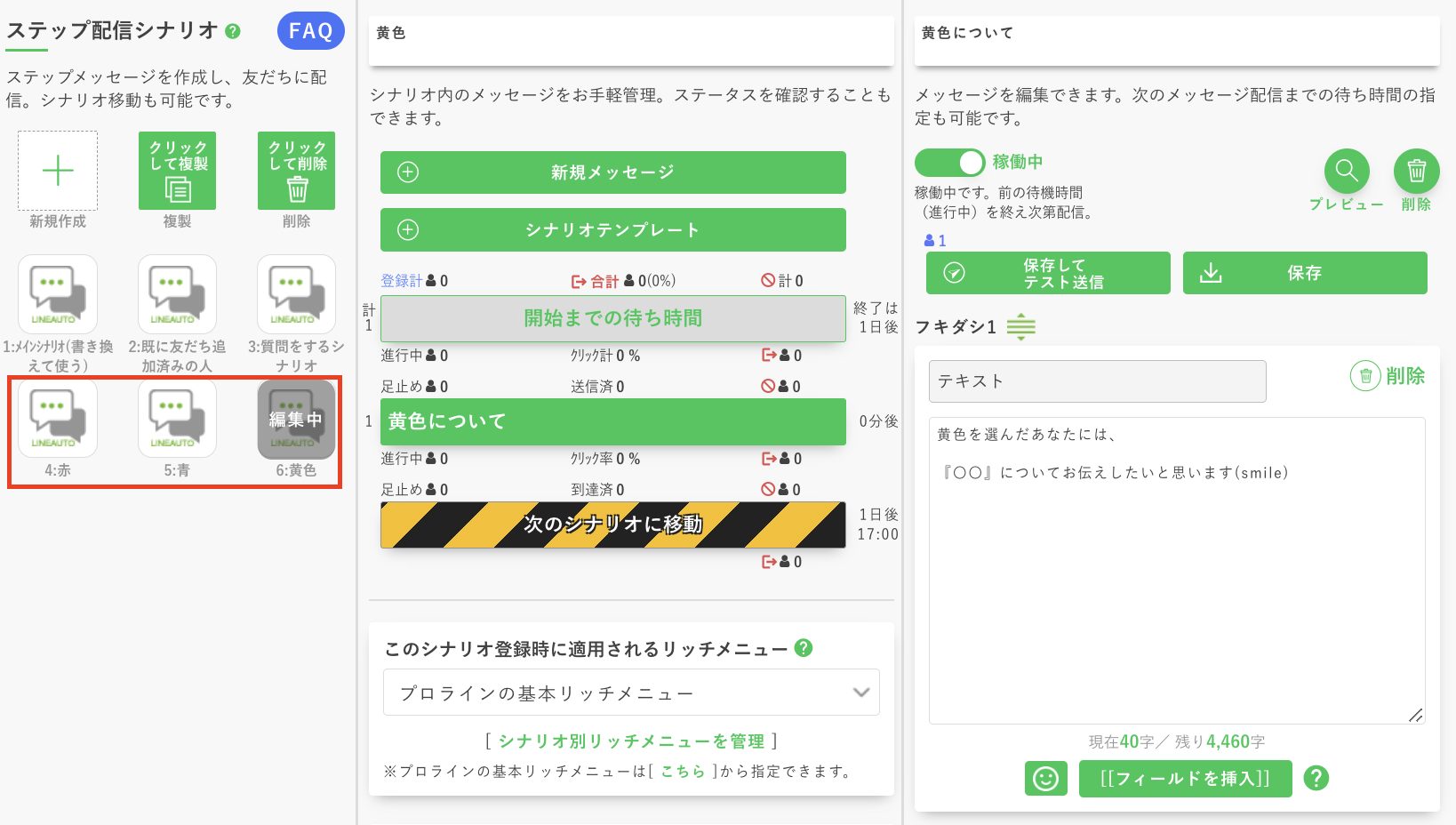
手順2:フォーム内容で回答「赤」・「青」・「黄色」を選べるように設定していきます
登録フォーム(アンケート)で、新規作成、質問1をクリックして
以下のように内容を作成します。
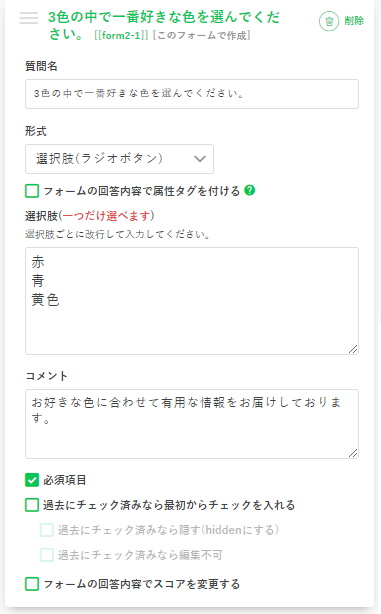
手順3:回答内容に応じてスコアを変更します
「フォームの回答内容でスコアを変更する」にチェックをつけ、回答内容ごとに異なるスコア値になるよう設定します。
以下の例では、選択肢に応じて、赤:10、青:20、黄色:30 がスコアになります。
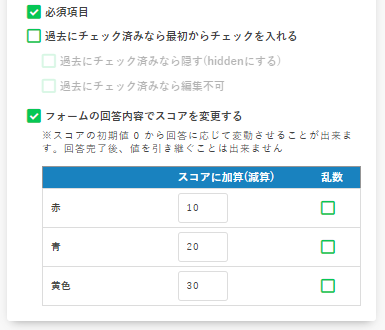
※スコアは、今回の回答に限り適用されるもので、持ち越しません。
同じフォームに再度回答をするときは、また0から計算されます。
例えば、質問1「赤:+10、青:+20、黄色:+30」、質問2「大:+1、中:+2、小:+3」と桁を変えると、スコア 11 = 赤・大、23 = 青・小のように回答を特定することができますので、質問1が赤の場合(11~13)「赤」シナリオ、質問1が青で質問2が大か中の場合(21~22)「青・大or中」シナリオ。といったように組み合わせによってシナリオを変えたいときに便利です。
もちろん、同じ桁の加算(減算)にして、組み合わせによらず、最終スコアに応じたシナリオ移動も使えます。例えば占いなど。
スコア値は指定範囲の乱数にすることもできますので、おみくじなどゲーム要素を付加する際にご利用ください。
手順4:スコアに応じた移動先の設定を行います
「回答完了時にシナリオ移動」で移動先シナリオを選択すると、スコアの範囲を設定することができます。
以下の例では、スコアが10の場合「赤」、20の場合「青」、30の場合「黄色」シナリオに移動します。
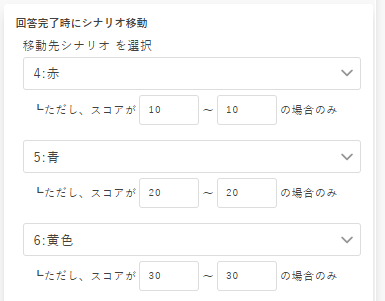
もしもアンケートの回答を1回限りにしたい場合は、
「重複登録を禁止する」にチェックを入れて保存してください。
(色々な回答で動作テストを行いたい場合は、確認できなくなるので確認後に設定してください)
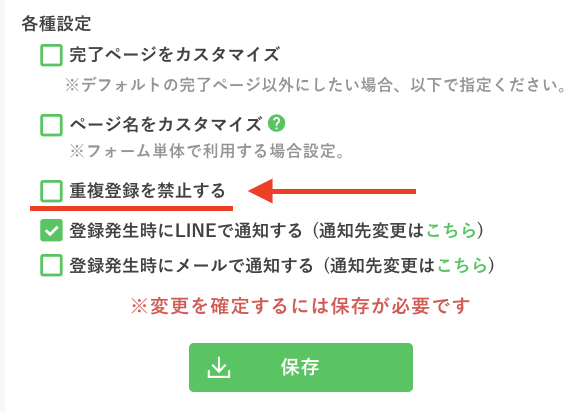
これで設定は完成です。
実際にテストして動作を確認してみましょう。
![]()